- Scoprire EaseUS
- Chi Siamo
- Recensioni & Premi
- Contratto di Licenza
- Politica sulla Riservatezza
Sommario della pagina
I plugin di Audacity sono componenti specifici che ne estendono le funzionalità. Puoi trovare plugin per scopi diversi, come un plugin per convertire Audacity nel miglior dispositivo di rimozione vocale.
Allo stesso modo, puoi utilizzare un plug-in integrato per rimuovere clic e pop senza imparare a rimuovere il rumore del clic dall'audio. In breve, Audacity ha più plugin per assistere i produttori e gli editori musicali.
Se non conosci quelli migliori per iniziare, leggi questo blog. Qui elaboreremo i migliori plugin utilizzati nel software, incluso il noise gate Audacity e i rispettivi dettagli.
| 🔢Quanti hanno testato | 17 e 8 selezionati |
| 🧑🏻🤝🧑🏻Selezionato per | Utenti di Audacity |
| 📜Funzione supportata | Multiplo (rimozione del rumore, separazione vocale, ecc.) |
| ❓Cosa testiamo | Compatibilità, Velocità, Efficacia |
| ⌛Durata del tempo | 15 giorni |
| 💡Più consigliato | Plug-in EQ MEqualizer |
8 migliori plugin Audacity per voce e podcast
Indubbiamente è comune confondersi nell'elenco dei plugin di Audacity. Il motivo è che ne troverai più per una singola attività. Quindi, abbiamo analizzato i plugin e elencato gli 8 migliori che possono essere utilizzati da chiunque, inclusi dispositivi di rimozione del riverbero o editor musicali professionali.
1. OTT Compressor
Se stai usando Audacity per aumentare o diminuire il livello audio, dovresti provare un compressore OTT. Questo plugin funziona in entrambe le direzioni per consentirti di comprimere l'audio verso l'alto o verso il basso.
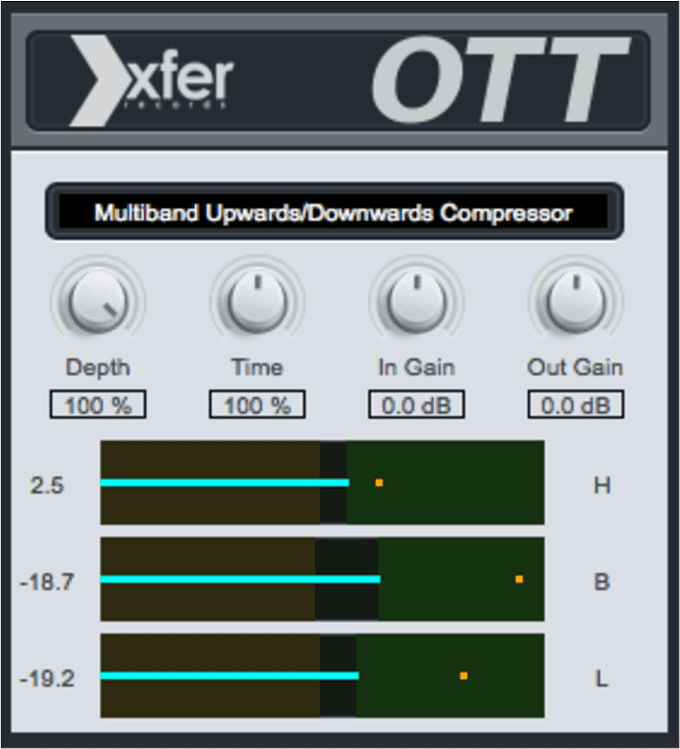
Essendo un utente, puoi scaricarlo su Windows o MacOS e svolgere bene il tuo compito. Il suo funzionamento fluido e il display visivo lo rendono adatto a ogni produttore/editore musicale.
| ⭕Pro | ❌Contro |
|---|---|
|
|
🔗Link per il download: https://plugins4free.com/plugin/1224/
Se trovi utile questo post, condividilo sui social media.
2. Live Voice Changer Graillon 2
A volte, non vuoi rimuovere l'eco dall'audio in Audacity ma devi correggere il tono. Live Voice Changer Graillon 2 è il plugin che devi installare. Questo plugin ha molteplici funzionalità per correggere l'intonazione del suono e renderlo proprio come ti serve.
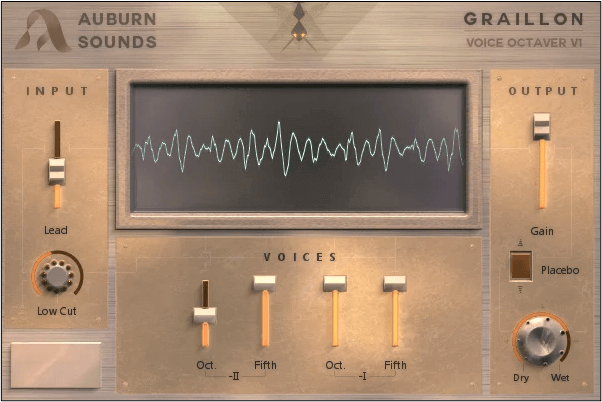
Usando questo plugin, puoi ottenere un suono più realistico per la tua clip audio o renderla divertente. In parole semplici, puoi cambiare il tono, renderlo realistico o cambiare la voce dell'audio.
| ⭕Pro | ❌Contro |
|---|---|
|
|
🔗Link per il download: https://www.auburnsounds.com/products/Graillon.html
3. MuseFX Noise Gate
Come mostra il nome, questo plugin di Audacity viene utilizzato per eliminare il rumore. Non è necessario utilizzare Audacity per la rimozione dei clic quando hai questo plugin. Usandolo, puoi creare un muro attorno al suono dello strumento e registrare solo il suono strumentale invece del rumore di fondo.
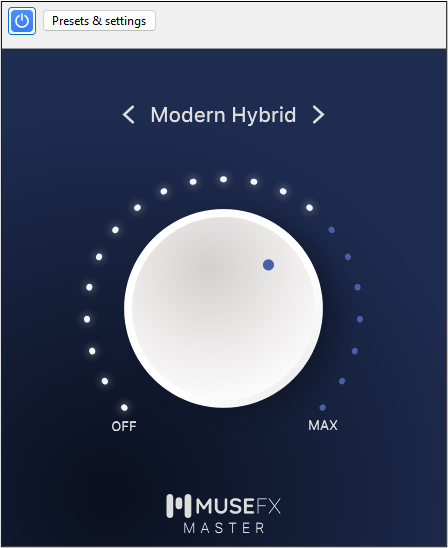
Oltre a questo, può funzionare come amplificatore per migliorare la qualità del suono. In breve, non è necessario rimuovere separatamente la distorsione dall'audio o utilizzare un altro strumento per l'amplificazione.
| ⭕Pro | ❌Contro |
|---|---|
|
|
🔗Link per il download: https://musescore.org/en
4. FFmpeg: importa/esporta formati audio
Per l'utente Audacity, il problema più comune è affrontare le restrizioni sul formato. Se anche tu stai affrontando questo problema, usa il plugin FFmpeg. È un plugin di terze parti che estende la compatibilità del formato con questo software.
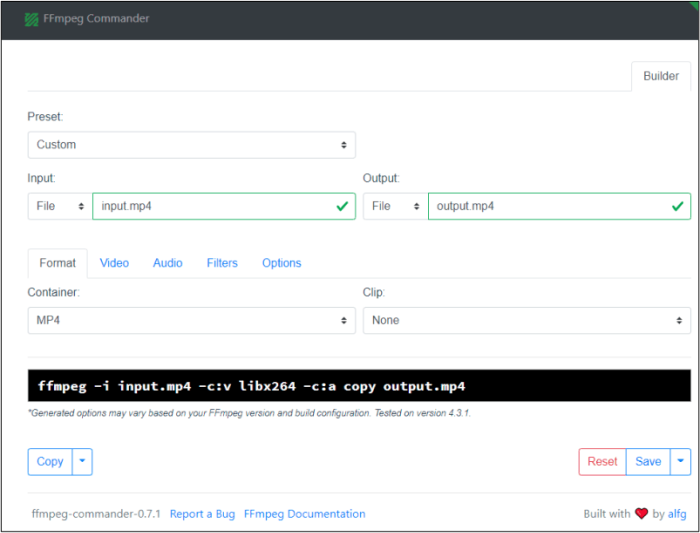
Invece di convertire il formato audio e imparare come rimuovere la voce da una canzone in Audacity, usa questo plugin per estendere l'elenco dei formati. Ti consente di inserire qualsiasi file o anche di estrarre l'audio dal file e di utilizzare il software allo stesso modo.
| ⭕Pro | ❌Contro |
|---|---|
|
|
🔗Link per il download: https://lame.buanzo.org/ffmpeg.php
5. ACX Check for Audiobooks Producers
Se sei un produttore di audiolibri, devi installare il plugin ACX Check in Audacity per la registrazione. È un plugin che funziona in modo efficiente per questa attività che garantisce il mantenimento della qualità.

Tieni presente che ti consente di registrare solo da questa piattaforma. Se desideri altre funzioni, come uno strumento per separare le voci dagli strumenti , hai bisogno di un plug-in Audacity aggiuntivo.
| ⭕Pro | ❌Contro |
|---|---|
|
|
🔗Link per il download: https://plugins.audacityteam.org/analyzers/analysis-plugins#acx-check
6. Plug-in EQ MEqualizer
Se desideri alcune funzionalità aggiuntive che mancano in Audacity, dovresti provare il plugin MEqualizer. Questo plugin avanzato ha molteplici funzionalità che non sono disponibili nello strumento. Puoi modificare facilmente musica o normali file audio utilizzandolo.

La caratteristica migliore è che supporta più strumenti da gestire durante la produzione. È giusto dire che non è necessario imparare come correggere il suono distorto in Audacity con questo plugin.
| ⭕Pro | ❌Contro |
|---|---|
|
|
🔗Link per il download: https://www.meldaproduction.com/MEqualizer
7.TDRNova
Usare la funzione dell'equalizzatore dinamico è il desiderio di ogni utente di Audacity. Se sei uno di questi, scegli il plugin TDR Nova. Questo plugin Audacity ti consente di eseguire diverse attività utilizzandolo.
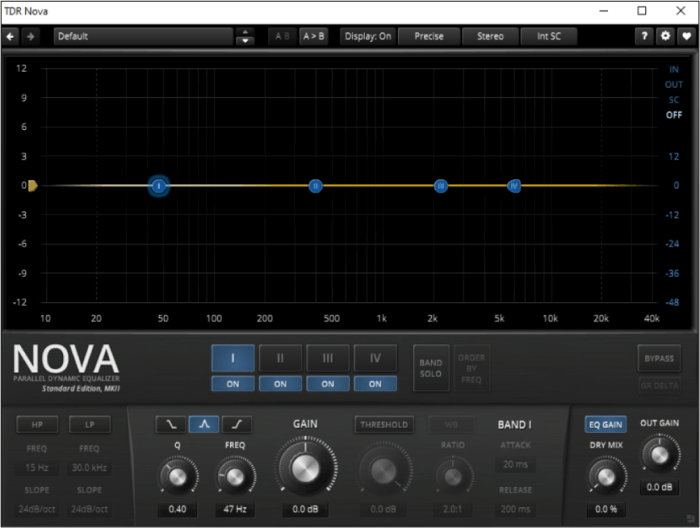
Sarà piuttosto semplice eseguire varie operazioni, dalla regolazione del volume all'estrazione della separazione delle tracce. Se il tuo dispositivo di rimozione vocale Audacity non funziona, ti consigliamo di utilizzare questo plugin.
| ⭕Pro | ❌Contro |
|---|---|
|
|
🔗Link per il download: https://www.tokyodawn.net/tdr-nova/
8. Valhalla Super Massive Reverb
Per alcuni utenti è difficile gestire i plugin Audacity a causa della loro interfaccia complessa. Ma il plugin Valhalla ha risolto questo problema fornendo una semplice documentazione. Utilizzando questo plugin, non dovrai affrontare alcun problema, soprattutto per quanto riguarda l'accesso alle funzionalità.
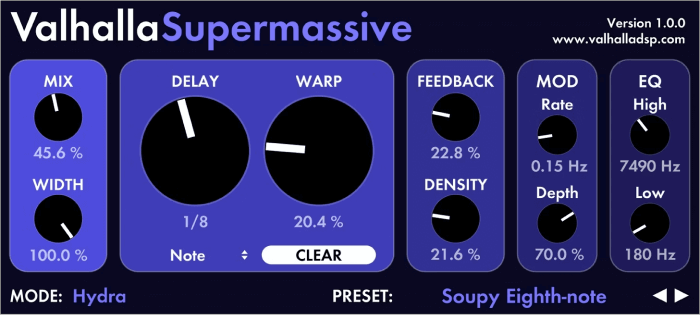
Tutta la sua documentazione è stata fatta dallo sviluppatore. Quindi, devi solo installarlo e utilizzarlo per scopi diversi come rimuovere l'eco, modificare l'audio e molti altri.
| ⭕Pro | ❌Contro |
|---|---|
|
|
🔗Link per il download: https://valhalladsp.com/demos-downloads/
Come utilizzare Audacity plugin?
Indubbiamente Audacity è uno dei software di editing audio più utilizzati. Ma potrebbe essere complesso utilizzare i suoi plugin. Ecco perché siamo qui con il processo completo dal download all'utilizzo.
Controlla la versione di Audacity
Prima di tutto dovresti controllare la versione di Audacity. È perché imparerai quale plugin sarà compatibile con quella versione. Se stai cercando la riduzione del rumore in Audacity o qualsiasi altra opzione, devi prima controllare la versione seguendo questi passaggi.
Passo 1. Apri il software e fai clic su "Audacity" dalla barra dei menu.
Passo 2. Scegli "Informazioni su Audacity" dall'elenco.
Passo 3. Passa a "Informazioni sulla build" una volta aperta la finestra.
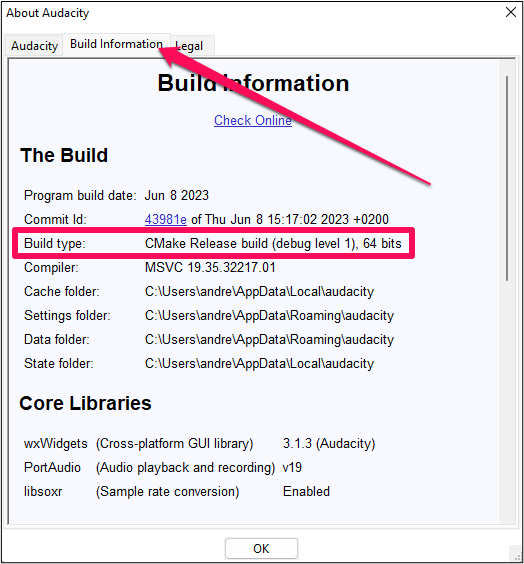
Passo 4. Cerca l'opzione "Tipo di build", dove troverai la versione di Audacity.
Installa i plugin su Audacity
Dopo aver selezionato un plug-in per uno scopo specifico, ad esempio per rimuovere il rumore schioccante dell'audio, è necessario seguire questi passaggi per l'installazione.
Passo 1. Apri il software Audacity.
Passo 2. Vai su "Strumenti" e seleziona "Programma di installazione del plugin Nyquist".

Passo 3. Tocca il pulsante "Sfoglia".
Passo 4. Scegli il pulsante scaricato e fai clic sull'opzione "Apri".
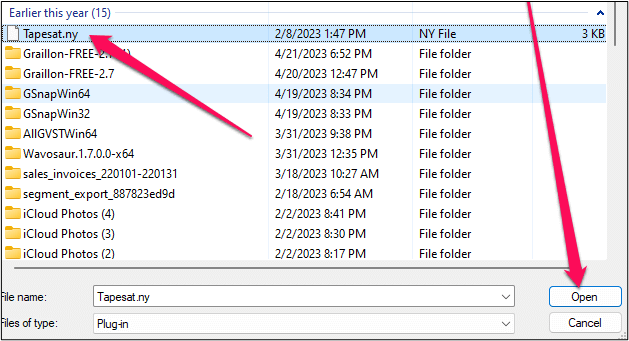
Passo 5. Fai clic sul pulsante "Applica" per confermare l'installazione.
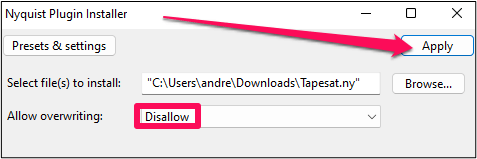
È necessario riavviare il software per attivare il plug-in e risolverlo. Se hai ancora bisogno di assistenza, puoi seguire questa guida YouTube📺.
- 0:00 Inizio del tutorial
- 0:07 Dai un'occhiata ai miei preset
- 0:33 Inizia
- 0:53 Inserisci i tuoi plugin nei file di programma
- 1:43 Ricomincia l'audacia
- 1:57 Abilita plug-in
- 2:08 Concludiamo
- 2:17 Dai un'occhiata al mio corso sull'audacia
Usa i plugin su Audacity
Dopo aver seguito i passaggi precedenti, i plugin sono già abilitati nel tuo software Audacity. Ora devi usarli per un compito particolare, come imparare a rimuovere il rumore di fondo in Audacity usando il plugin aggiunto di recente. Ecco i passaggi da seguire:
Passaggio 1. Apri il software Audacity.
Passaggio 2. Sfoglia il file dal sistema.
Passaggio 3. Vai su "Effetti".

Passaggio 4. Tocca il nome del plugin richiesto mostrato sullo schermo.
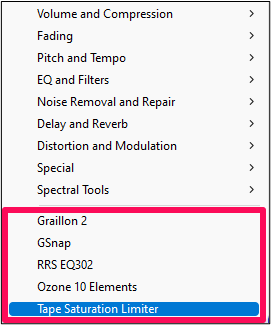
Passaggio 5. Inizia a utilizzare il plug-in secondo le tue esigenze.
Rimuovere il rumore audio online gratis
A volte non è possibile utilizzare software di rimozione del rumore come Audacity a causa della capacità del dispositivo. In questo caso, il dispositivo di rimozione vocale online EaseUS è lo strumento basato sul web richiesto. Può aiutarti nella rimozione del rumore dalla tua clip audio.

Usando questo strumento, puoi separare tracce o rimuovere musica di sottofondo dai video online gratuitamente. Oltre a ciò, la separazione viene eseguita utilizzando il suo algoritmo basato sull'intelligenza artificiale. Quindi, non otterrai risultati di bassa qualità sia che utilizzi il suo strumento di rimozione vocale MP3 o qualsiasi altro strumento.
Caratteristiche:
- Può essere utilizzato liberamente senza alcuna registrazione o limitazione.
- Puoi separare le tracce anche dall'intera registrazione della chiamata audio, poiché ti consente di caricare un file fino a 350 MB.
- Può separare bene la voce dal rumore di fondo utilizzando un algoritmo basato sull'intelligenza artificiale.
- Utilizzando questo strumento online, è possibile separare le tracce in voci e strumentali.
Parole finali
Leggendo questo blog sui plugin di Audacity, devi avere un'idea chiara di quale plugin viene utilizzato per uno scopo specifico. Ne abbiamo condivisi più per consentirti di ottenere il plug-in richiesto da questo elenco.
Se non riesci a utilizzare questo software, ti consigliamo di utilizzare il dispositivo di rimozione vocale online EaseUS. Ti consente di rimuovere il rumore senza alcuno sforzo. Devi solo visitare il sito web, aggiungere il tuo file audio e ottenere le tracce separate senza rumore di fondo.
Domande frequenti su migliori Audacity plugin
Ci auguriamo che tu non abbia domande su questi plugin che abbiamo condiviso. Ma se vuoi una risposta rapida, trovali qui.
1. Perché e come risolvere il problema con Audacity plugin che non vengono visualizzati?
A volte potresti non trovare il plugin Audacity nell'elenco. Il motivo più comune è che mancano i file documentati per quel plugin. Puoi correggere l'errore scaricando e installando nuovamente il plug-in seguendo i passaggi sopra indicati.
2. Audacity plugin sono gratuiti?
La maggior parte dei plugin per Audacity sono disponibili gratuitamente. Ma potresti dover pagare una tariffa per accedere ad alcuni plugin avanzati se gli sviluppatori non li hanno resi open source.
3. Audacity può utilizzare plugin di terze parti?
Audacity ti consente di aggiungere plugin di terze parti poiché non li ha tutti nella sua libreria a causa di problemi di copyright.




